CentOS7下MySQL8的二进制基本安装配置
Posted gychomie
tags:
篇首语:本文由小常识网(cha138.com)小编为大家整理,主要介绍了CentOS7下MySQL8的二进制基本安装配置相关的知识,希望对你有一定的参考价值。
前言
基于本地Centos7.6虚拟机mysql8的配置
一.安装前的准备
1.到官网下载mysql-8.0.16-linux-glibc2.12-x86_64.tar.xz
2.通过Xshell或者Xftp、PSPC、PSFTP等工具把安装包上传到CentOS服务器。
PSftp示范
(1)先在虚拟机上命令(ip addr)查看虚拟机的ip,没有ip自己网上找配置方法
(2)打开psftp,连接虚拟机
open ip
(3)账号密码登录(注意:要回复y or n时,要照提示输入,不能直接回车)
(4)登陆成功后,当前目录为root,切换到你要上传的位置(这里以local目录为例)
cd /usr/local/
(5)再切到本地存放mysql8压缩包的目录下(这里以F:\\test为例)
lcd F:\\test
(6)切到test目录后,开始上传(注意:后缀名也要打上去)
put mysql-8.0.16-linux-glibc2.12-x86_64.tar.xz
当提出pftp>提示时,说明上传成功
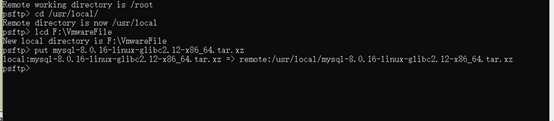
3.在安装前需要确定现在这个系统有没有 mysql,如果有那么必须卸载。
(1)查看mysql数据库
rpm -qa | grep -i mysql
(2)卸载mysql数据库
rpm -e --nodeps mysql 文件名
(3)查找mysql文件
find / -name mysql
(4)删除mysql有所文件和配置文件my.cnf(自己上传的别错删了)
rm -rf 指定路径下的文件名

4.解压缩mysql文件
(1)xz –d /usr/local/mysql-8.0.16-linux-glibc2.12-x86_64.tar.xz
(2)tar –xvf /usr/local/mysql-8.0.16-linux-glibc2.12-x86_64.tar
(3)mv /usr/local/mysql-8.0.16-linux-glibc2.12-x86_64 /usr/local/mysql
5.查看解压后的文件
ls -al /usr/local/mysql
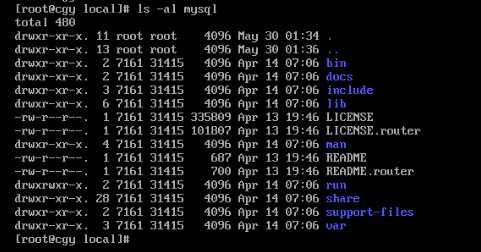
二.添加mysql组和用户及权限分配
1.检查mysql组和用户是否存在,如无创建
cat /etc/group | grep mysql
cat /etc/passwd | grep mysql
2.创建mysql用户组,指定mysql用户属于mysql组
groupadd mysql
useradd -g mysql mysql

3.修改用户mysql的密码为A2019a(自己设定),回车后输入密码
passwd mysql
4给予安装目录mysql权限
chown -R mysql:mysql /usr/local/mysql
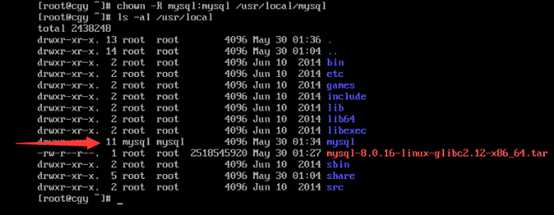
三.创建和设置配置文件my.cnf
1.在/etc/下创建创建my.cnf
touch /etc/my.cnf
vi /etc/my.cnf
在配置文件my.cnf添加如下配置(注意注意:别打错单词了,我就试过差点怀疑人生)
[mysql]
# 设置mysql客户端默认字符集
default-character-set=utf8
[mysqld]
skip-name-resolve
#设置3306端口
port = 3306
# 设置mysql的安装目录
basedir=/usr/local/mysql
# 设置mysql数据库的数据的存放目录
datadir=/usr/local/mysql/data
# 允许最大连接数
max_connections=200
# 服务端使用的字符集默认为8比特编码的latin1字符集
character-set-server=utf8
# 创建新表时将使用的默认存储引擎
default-storage-engine=INNODB
lower_case_table_names=1
max_allowed_packet=16M
2.赋my.cnf文件mysql权限
chown mysql:mysql /etc/my.cnf
四.mysql初始化配置
1.切换到mysql用户权限
su mysql
2.初始化生成data目录(切记不要手动创建data目录)
/usr/local/mysql/bin/mysqld --initialize
如果当前所在目录为bin录下,命令形式为./mysqld --initialize
./不能省略,否则出错,因为省略后系统会当成mysqld程序执行,而不是bin目录下的mysqld可执行文件
3.如果提示没有libaio程序就先安装yum install libaio-devel.x86_64然后不断回y就行
但得先切回root用户(命令su回车输密码即可),否则报错权限不够
不用安装也要先切回root,否则下面步骤也会报错
4.初始化完成后,仔细看提示,会自动生成mysql数据库登陆密码,记好

5.此时在mysql目录下会生成data目录,但权限只有750,要追加到755
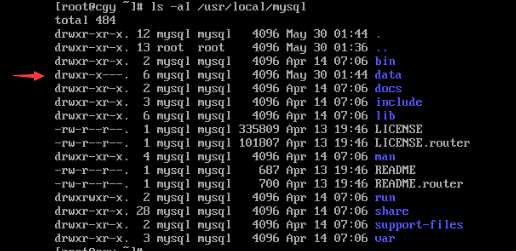
chmod 755 /usr/local/mysql/data
(或者 chmod o+r+x /usr/local/mysql/data)
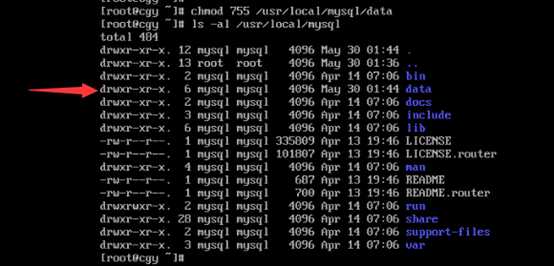
五.软连接与开机启动项设置
1.创建软连接(实现可直接命令行执行mysql)
ln -s /usr/local/mysql/bin/mysql /usr/bin
2.mysqld配置,拷贝启动文件到/etc/init.d/目录下并重命令为mysqld
cp /usr/local/mysql/support-files/mysql.server /etc/init.d/mysqld
3.检查自启动项列表中有没有mysqld
chkconfig --list mysqld
4.如果没有就添加mysqld
chkconfig --add mysqld
5.设置开机启动
chkconfig mysqld on
6.启动测试
service mysqld start

六.pid问题解决

1.如果无法启动,且提示pid错误;首先一定要确认配置文件有没有打错字母,改正后,删除data目录
rm -rf /usr/local/mysql/data
2.重新初始化一遍
/usr/local/mysql/bin/mysqld --initialize
3.记下密码后,追加755权限给data目录
chmod 755 /usr/local/mysql/data
4.再重新启动mysql服务
service mysqld start
仍不行重试第六个标题步骤
按照前面来的操作,一般是不会有问题;配置文件中如果自定义mysql日志路径,在创建文件夹存放日志文件时,该文件夹手动创建后要赋Mysql用户权限
七.登录mysql修改密码
1.登录mysql,前面最新的密码就派上用场了
mysql -uroot -p密码
2.修改密码
set password=‘123456‘;
在yum或rpm在线安装完成后,首次登录强制修改密码
alter user ‘root‘@‘localhost‘ identified by ‘123456‘;
有的人可能试过上面这句直接修改密码不行,此时可以先减低密码的防御策略,之后再视情况修改
set global validate_password.policy=0;
set global validate_password.length=1;
再执行上面的修改密码的语句
基本配置到此完成
mysql安全配置推荐参考https://www.freebuf.com/articles/database/36777.html
以上是关于CentOS7下MySQL8的二进制基本安装配置的主要内容,如果未能解决你的问题,请参考以下文章